原文:How to Type Letters with Accents on Mac,作者:Abbey Rennemeyer
如果你使用英语以外的语言写作,你可能需要知道如何添加重音符号。你知道,就像voilà、olé 或über。
幸运的是,有几种简单的方法可以在 Mac 上做到这一点。在本文中,我们将介绍主要方法,以便你可以轻松地为文本添加重音符号。
在 Mac 上按键添加重音符号
如果你不着急,并且想一目了然地查看所有常见的重音选项,那么有一种简单的方法可以做到这一点。
只需按住你希望重音出现的键,字母上方就会出现许多选项,如下所示:
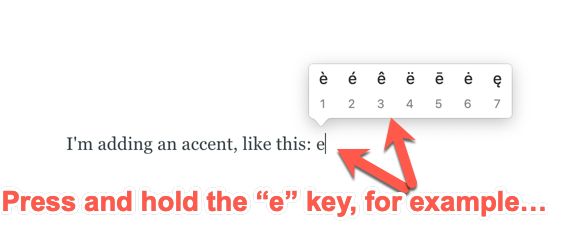
当你看到要添加的重音时,只需输入该数字,重音就会添加到字母中。你还可以使用左右箭头键(并输入)来选择你想要的。
因此,例如,如果你想要上面的第二个选项,你可以按住 e,然后按 2(或按一次右箭头键然后输入)。
如果你不介意弹出那个小的重音菜单所需的时间,这种方法效果很好。但它并不总是包含每种语言的所有口音。而且它确实会降低你的效率,尤其是当你用另一种语言输入整篇文章时,这增加了很多时间。
幸运的是,还有另一种涉及键盘快捷键的常用方法,并为你提供所有选项。
在 Mac 上用 Option 键添加重音符号
Option 键可帮助你在文本中添加各种重音符号。只需按住 Option 键(与 Alt 键相同),然后按 “e” 键,然后松开它们并按你要添加重音的字母键。
例如,如果你想在字母 a、e、i、o 或 u 上添加重音(´),你可以按 Option + e,然后按你要添加的字母口音。所以,Option+e+a 可以打出 á。
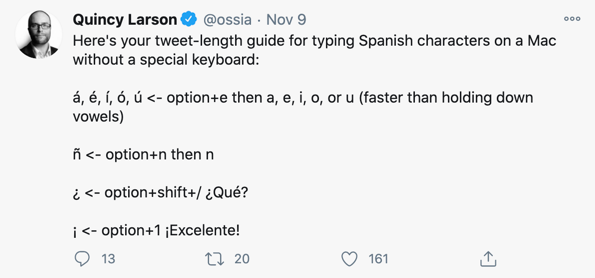
但是,如果你想要一种不同的口音,怎么办?别担心——还有这些 Option 键组合(以及更多)。
- Option + ` + letter = grave accent à, è, ì, ò, or ù (like this: Voilà)
- Option + i + letter = circumflex accent â, ê, î, ô, or û (like this: Crêpe)
- Option + n + letter = eñe character ñ, ã, or õ (like this: El Niño)
- Option + u + letter = umlaut accent ä, ë, ï, ö, or ü (like this: Über)
- Option + a or Shift + Option + A (for capital A) = å or Å
- Option + ' or Shift + Option + ' = æ or Æ (ligatured ae)
- Option + q or Shift + Option + Q (for capital letters) = œ or Œ
- Option + c or Shift + Option + C (for capital) = ç or Ç
- Option + o or Shift + Option + O (for capital) = ø or Ø
- Shift + Option + ? = ¿
- Option + 1 = ¡
- Option + 5 = ∞
一旦你记住了这些组合,你就可以将按键直接融入你的打字流程中。如果你忘记了,你可以随时为这篇文章添加书签:)。
奖励:Mac 上的其他 Option 键组合
如果你需要输入一些数学符号怎么办?或者欧元的符号?你需要的不仅仅是重音选项。
你知道吗——你的基本英语键盘将所有这些特殊字符(几乎)隐藏在了视线范围内?
通过按住 option 键并按下任何字母/数字/标点符号,你可以创建与键盘上打印的完全不同的字符。
那么你怎么知道每个键组合给你带来了什么?别担心——你的 Mac 可以告诉你。只需几个步骤即可找到该信息。
第 1 步:转到系统偏好设置
找到左上角的 Apple 图标,然后单击它。然后从下拉菜单中选择“系统偏好设置”。
选择键盘图标,你将看到这个界面:
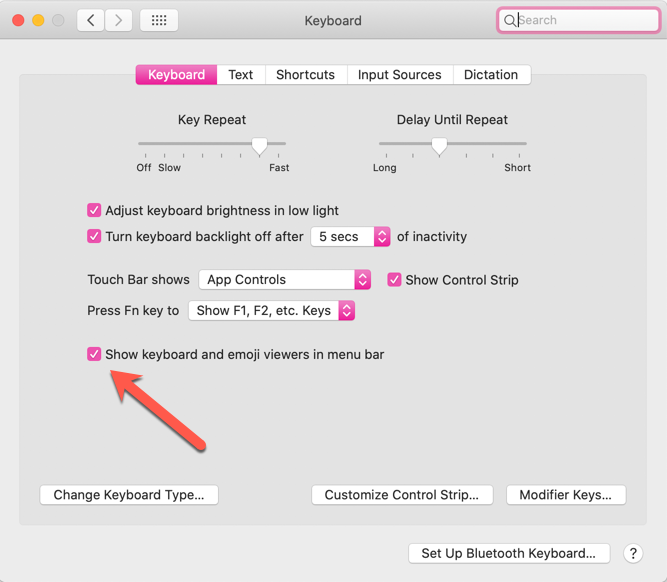
确保选中“在菜单栏中显示虚拟键盘和表情检视器”(如上图所示)。
第 2 步:单击顶部菜单栏中的键盘图标
现在,你会在顶部菜单栏中看到一个小键盘图标,在你的蓝牙和 wifi 符号/图标旁边。单击它,然后选择“显示键盘检视器”。
这将显示你在 Mac 上配置的键盘图像:
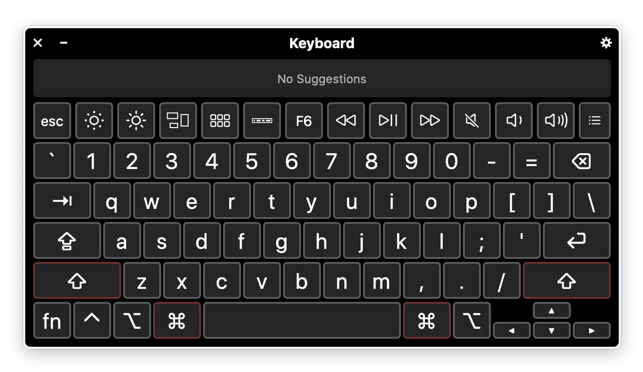
第 3 步:按 Option 键
现在,如果你按住 Option 键,它会告诉你所有这些键还能做什么,如下所示:
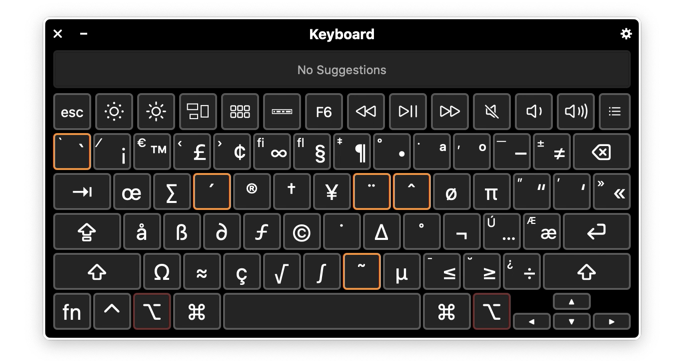
你可以看到上面以橙色突出显示的最常见的重音符号。这些键与 Option 键结合使用时,会为你提供这些重音符号(如你在上面所学)。
你还将看到各种其他有用的符号,如货币符号、数学符号等。因此,例如,如果你需要快速提醒你在需要编写希腊字母 µ(miu)时要按哪些键,请参考此图表。
如何使用国际键盘在 Windows 上添加重音
如果你想使用快捷键来包含重音符号和特殊字符,而不切换到完全不同的键盘布局,你可以启用国际键盘。
首先,按 Windows 键,输入“语言”,点击“语言设置”,打开语言菜单:
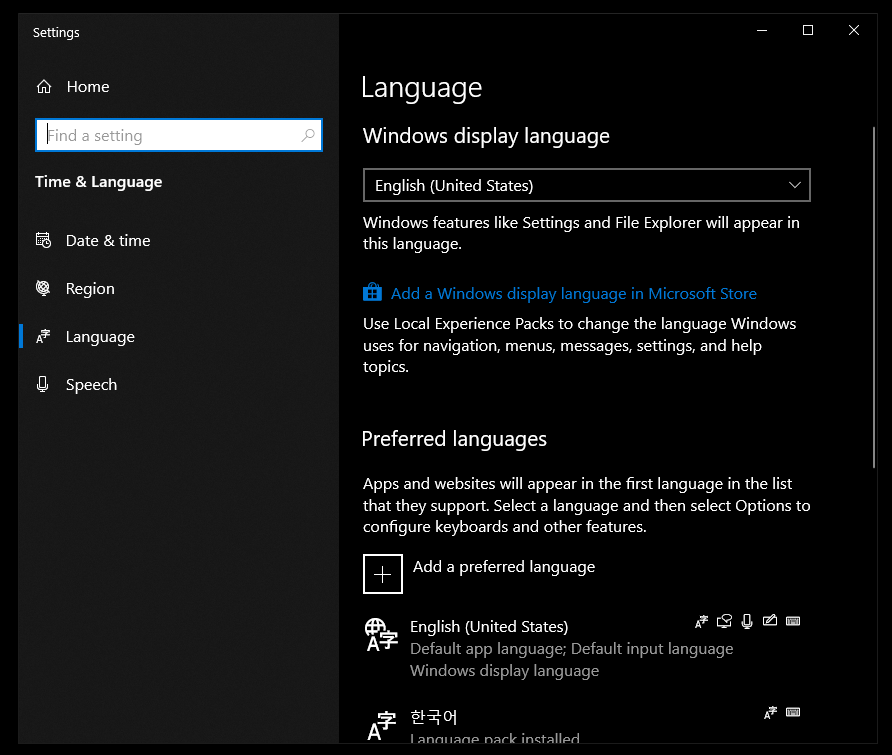
然后在“偏好语言”下单击“英语”和“选项”以打开语言选项菜单:
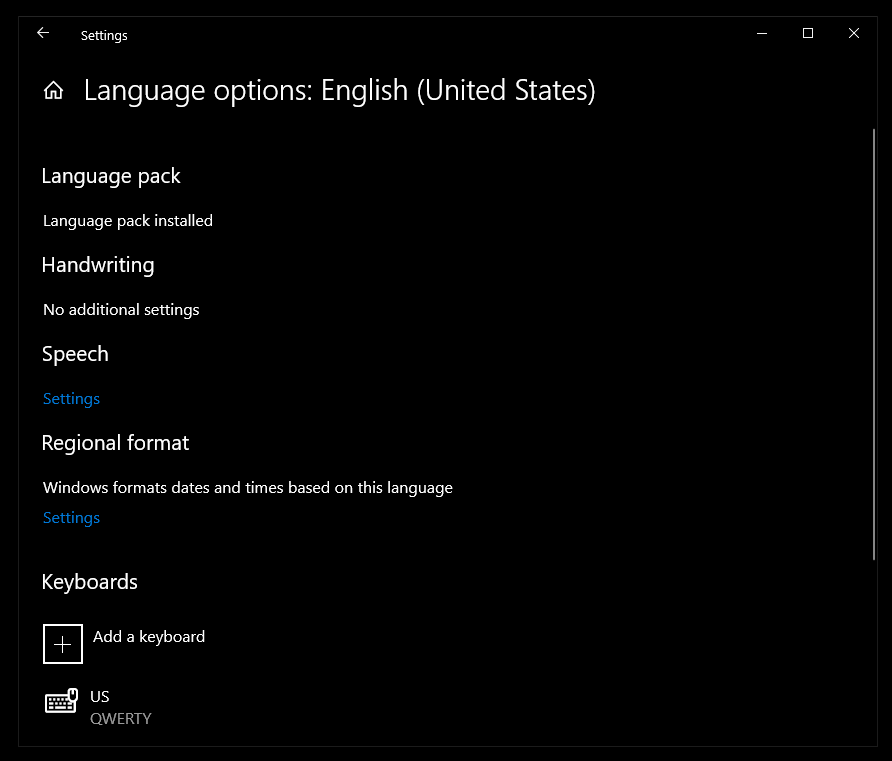
在“键盘”下,单击“添加键盘”按钮,然后单击“美国-国际”以将国际键盘添加到你的系统中。
要启用国际键盘,请将鼠标向下移动到任务栏并单击 “ENG US”,然后单击 “ENG INTL”:
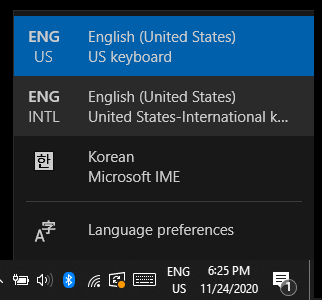
或者,按住 Windows 键并按空格键循环浏览已安装的键盘布局。
普通美国键盘布局和国际键盘布局之间的主要区别在于,某些键作为一种“重音字符锁”工作。
例如,要在启用国际键盘的情况下键入单个撇号('),只需键入 ' + Space。对于双引号,只需键入 " + Space。反引号与 ` + Space 的工作方式相同。
顺便说一句,以下是如何使用 Windows 10 国际键盘键入一些常见的重音:
- ` + letter = grave accent à, è, ì, ò, or ù (like this: Voilà)
- ^ + letter = circumflex accent â, ê, î, ô, or û (like this: Crêpe)
- ~ + letter = eñe character ñ, ã, or õ (like this: El Niño)
- " + letter = umlaut accent ä, ë, ï, ö, or ü (like this: Über)
- Right Alt+ w or Shift + Right Alt + W (for capital A) = å or Å
- Right Alt + z or Shift + Right Alt + Z = æ or Æ (ligatured ae)
- Right Alt + < or Shift + Right Alt + < (for capital) = ç or Ç
- Right Alt + l or Shift + Right Alt + L (for capital) = ø or Ø
- Right Alt + ? = ¿
- Right Alt + 1 = ¡
但你可能已经注意到,使用国际键盘输入 œ、Œ 或 ∞ 没有快捷方式。
为此,让我们快速了解一下在 Windows 10 上键入重音符号、特殊字符和符号的另一种方法。
如何使用表情符号面板在 Windows 上添加重音
表情符号面板可以轻松滚动浏览所有可用的表情符号并将其添加到消息中。但你也可以使用表情符号面板快速添加重音符号或特殊字符。
使用快捷键 Windows 键 +,打开表情符号面板:
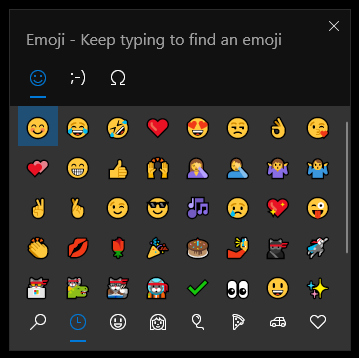
要添加重音符号或特殊字符,请按顶部的符号按钮:
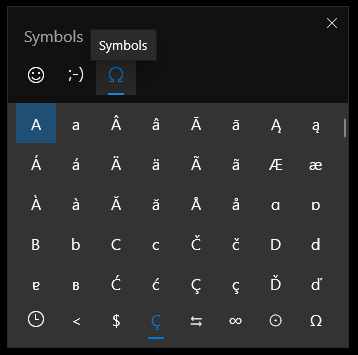
然后滚动菜单并单击所需的重音或字符:
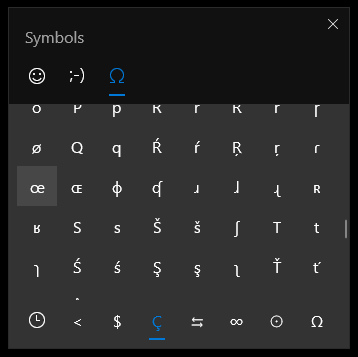
此外,你可以在底部的不同菜单中单击不同类型的符号,例如,∞ 在“数学符号”部分:
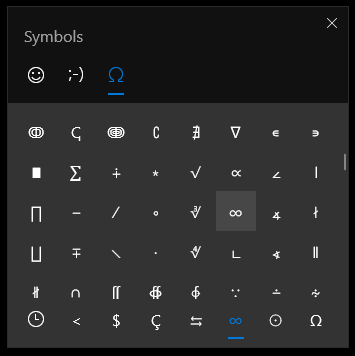
这应该是你在 Mac 和 Windows 上键入重音符号和其他特殊字符所需知道的一切。Adiós!

